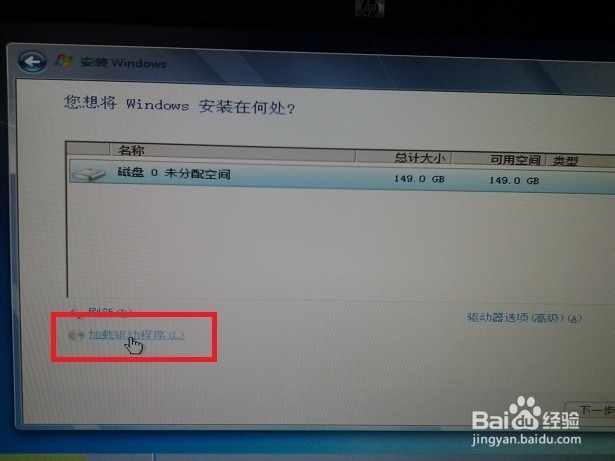HP Z230/Z220 工作站UEFI引导安装windows7 系统
1、启动工作站,插入windows7安装光盘,自检时按F9按键启动引导选项,在引导选项中选择UEFI Boot Sources中的hp DVD-ROM选项从光盘引导开始安装windows7。
2、请先准备将intel快速存储技术中的驱动部分拷贝到USB存储设备,接入到工作站USB2.0接口。安装windows过程至“您想将Windows安装在何处?” 选择“加载驱动程序”选项。
3、选择“浏览”。
4、找到usb存储设备中保存有驱动的文件夹。
5、加载对应intel快速存储技术中的驱动。
6、磁盘分区时,windows会自动建立100MB系统分区和128MB MSR(保留)分区。
7、选择自定义的主分区继续安装windows直至完成安装windows7。
声明:本网站引用、摘录或转载内容仅供网站访问者交流或参考,不代表本站立场,如存在版权或非法内容,请联系站长删除,联系邮箱:site.kefu@qq.com。
阅读量:53
阅读量:22
阅读量:27
阅读量:35
阅读量:45